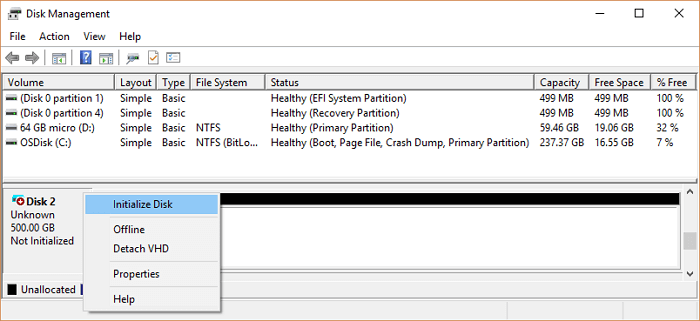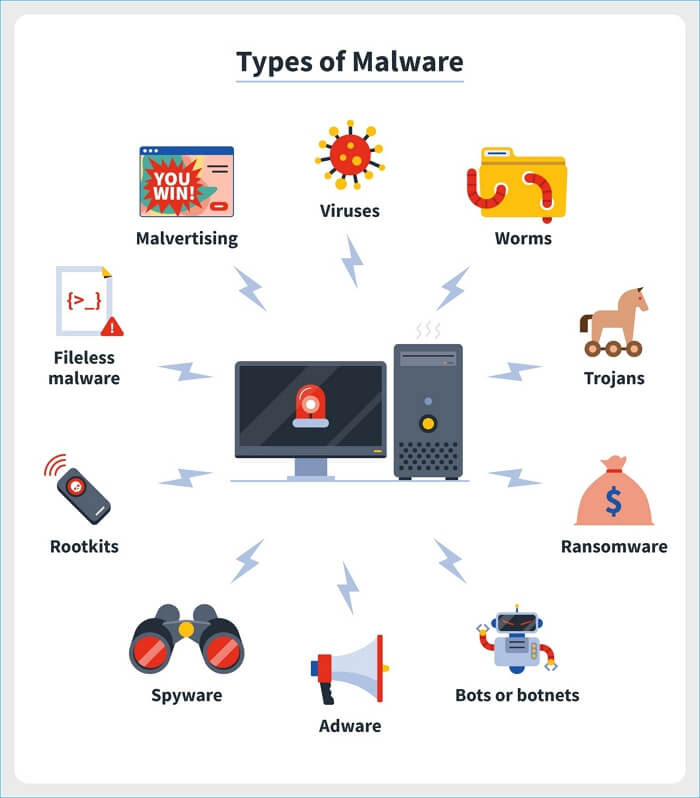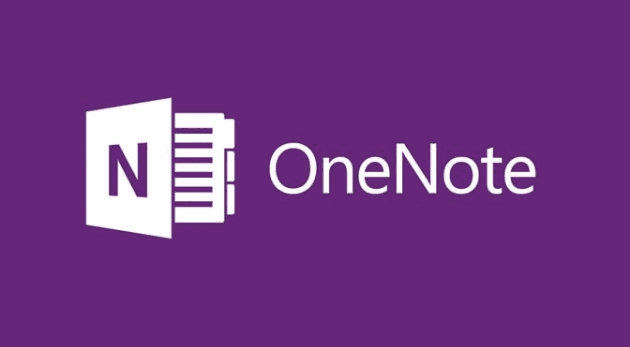페이지 목차
파티션 / 볼륨 복제는 한 파티션에서 다른 파티션 또는 하드 디스크 볼륨으로 데이터를 이동해야 할 때 데이터 손실 문제를 방지하는 매우 효과적인 방법입니다. 또한 파티션 복제는 여러 파티션과 데이터를 포함하는 디스크를 복제하는 것보다 더 많은 시간과 에너지를 절약하는데 도움이됩니다. 하드 디스크 파티션 복제 도구를 사용하여 원하는 파티션을 정확하게 복제할 수 있습니다.
이 기사에서는 간단한 클릭으로 윈도우 10에서 하드 디스크 파티션을 무료로 복제할 수 있는 전문 파티션 복제 프로그램을 소개합니다.
윈도우 10 하드 디스크 파티션 복제 개요
하드 디스크 파티션 복제는 컴퓨터 사용자가 전체 파티션 데이터를 다른 새 파티션으로 이동하거나 파티션을 새 하드 디스크 파티션으로 복제하여 컴퓨터 시스템 디스크 공간을 절약하는데 매우 유용한 방법입니다.
설치팩이 포함된 전체 파티션 게임 파일을 다른 새 하드 디스크로 이동해야 하는 경우 프로그램 오류 또는 파일 누락문제를 일으킬 수 있는 파일을 하나씩 복사하는 것보다 파티션을 복제하는 것이 좋습니다. 그렇다면 윈도우 10에서 중요한 데이터와 함께 전체 파티션을 다른 파티션이나 하드 디스크 드라이브로 완전히 이동하거나 복제하는 방법은 무엇입니까? 모든 파티션 데이터를 새 디스크 파티션으로 독립적으로 이동할 수 있습니까? 동적 볼륨은 어떻습니까? 윈도우 10 파티션을 다른 파티션이나 새 하드 디스크로 이동하거나 복제하려는 경우 더 이상 이 문제가 발생하지 않도록 하십시오. 전문 파티션 디스크 / 파티션 복제 프로그램이 준비되어 있으며 원하는대로 하드 디스크 파티션이나 볼륨을 자유롭게 복제할 수 있습니다.
무료 복제 윈도우 10 하드 디스크 파티션
윈도우 10/8/7에서 복제 파티션을 해제할 수 있습니까? 어떻게? 최고의 디스크 / 파티션 복제 프로그램인 EaseUS Todo Backup Free를 다운로드하고 아래 튜토리얼 단계에 따라 원하는 파티션을 새로운 파티션이나 하드 디스크 드라이브에 지금 복제하십시오.
RAID 1 복제, 윈도우 10을 HDD에서 SSD로 마이그레이션, 하드 드라이브를 SSD로 복제와 같은 다른 작업은 모두 이 강력한 무료 윈도우 10 복제 프로그램으로 수행할 수 있습니다. 중요한 데이터나 파일을 외부 저장 장치에 백업하거나 클라우드 서비스 계정에 데이터를 백업해야 하는 경우 EaseUS Todo Backup도 도움이 될 수 있습니다.
1 단계. PC에서 EaseUS Todo Backup을 실행하고 실행한 다음 왼쪽 창에서 "복제"를 선택합니다.

2 단계. 복제할 디스크 또는 파티션을 선택합니다.
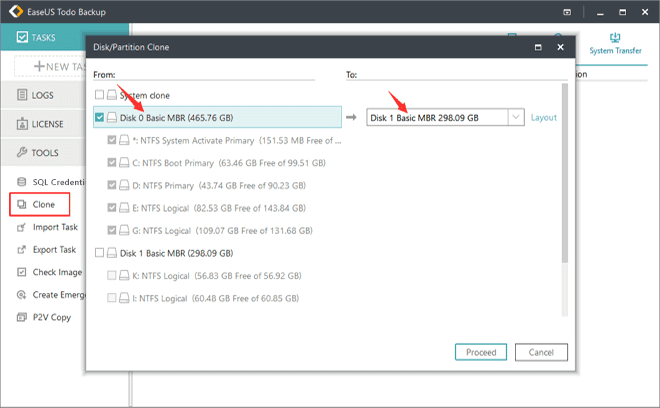
그런 다음 복제된 디스크 또는 데이터가 있는 파티션을 저장할 대상 디스크를 선택합니다.
참고: 소스 디스크와 동일한 레이아웃으로 대상 디스크를 할당하려면 "고급 옵션"-> "섹터 별 복제"를 클릭하여 섹터 수준 복제를 활성화하십시오.
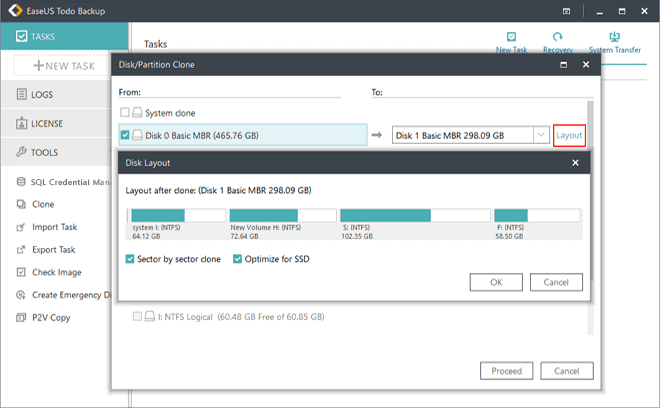
3 단계. 지금 디스크 또는 파티션 복제를 시작하려면 "진행"을 클릭하십시오.
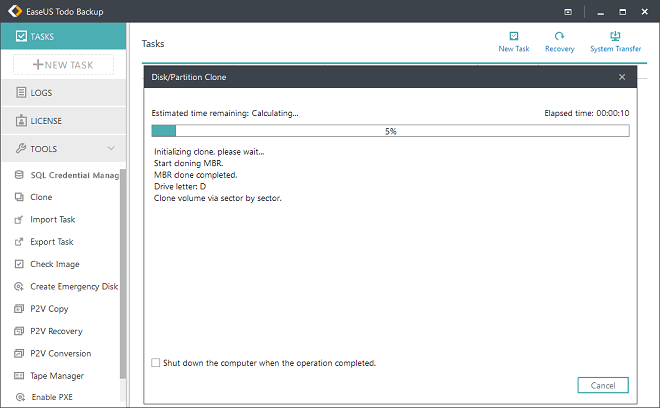
그런 다음 새 위치에서 복제된 파티션을 확인할 수 있습니다. 모든 데이터와 프로그램이 문제 없이 모두 있습니다.
새 데이터를 저장하기 위해 이전 파티션을 사용해야 하는 경우 EaseUS Todo Backup의 데이터 삭제 기능을 사용하여 데이터를 직접 삭제할 수 있습니다.
EaseUS Todo Backup 실행> 데이터 삭제를 클릭하고 정리해야 하는 디스크 / 파티션 선택> 삭제 시간 설정 및 진행을 클릭합니다.
전체 디스크 공간에 대해 신경 쓰거나 더 이상 전체 파티션 데이터를 이동할 수 없습니다. 지금 EaseUS Todo Backup이 시스템 디스크 여유 공간을 확보하도록 도와드립니다.
이 페이지 도움이 되었나요?

EaseUS Todo Backup
EaseUS Todo Backup은 파일, 폴더, 드라이브, 애플리케이션 데이터 백업 및 시스템 이미지를 생성할 수 있는 신뢰할 수 있는 전문 데이터 백업 솔루션입니다. 또한 HDD/SSD를 손쉽게 클론하고, 시스템을 다른 하드웨어로 이전하며, 부팅 가능한 WinPE 디스크를 생성하는 기능도 제공합니다.
-
Updated by
2020년에 EaseUS에 합류하여, EaseUS 콘텐츠 팀에서 일해 왔습니다. 컴퓨팅 및 기술에 열성적으로 기술 방법 기사를 작성하고 Windows 및 Mac 데이터 복구, 파일/시스템 백업 및 복구, 파티션 관리, iOS/Android 데이터 복구에 대한 기술 솔루션을 공유하고 있습니다.…전체 이력 보기